WordPress投稿で「リンク」が変更できなくて困っているんだけど
こんなお悩みをお持ちの方にWordPress投稿記事でパーマリンクを変更できない場合の対処方法を紹介しています。
実際の操作画像を使ってまとめているので、ぜひ参考にしてください。なお、テーマは「SWELL」を使っています。
WordPress投稿記事でパーマリンクを変更できない場合の対処方法を紹介!

WordPress投稿を作成していて、「リンク」の項目が変更できずに困る場合があります。
以下のように、記事の「リンク」の項目が変更したくても変更できないケースです。
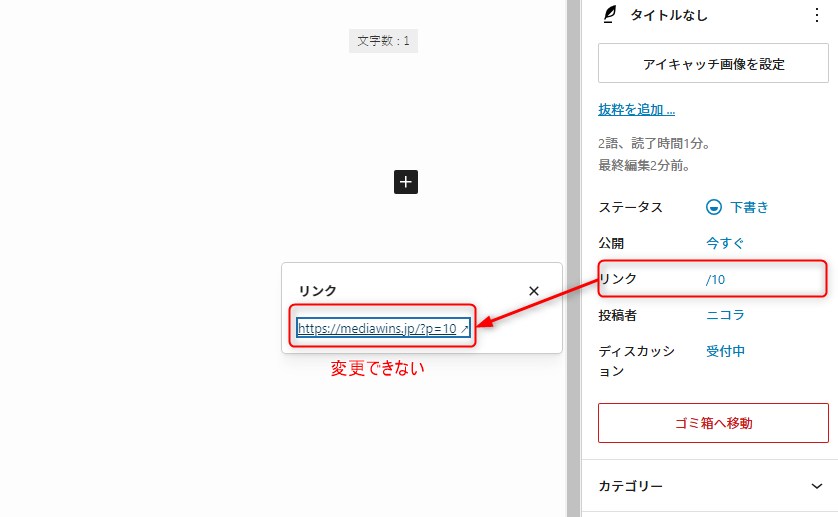
変更できそうでできないので、困ってしまう場合があります。
とりあえず記事を下書きで保存しておき、ちょっとした設定を行うと解決できます。
パーマリンク構造でカスタム構造を選択
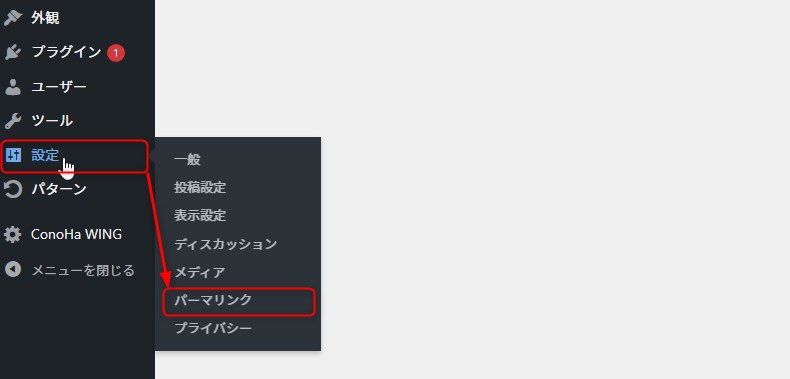
管理メニューから「設定」→「パーマリンク」と進みます。
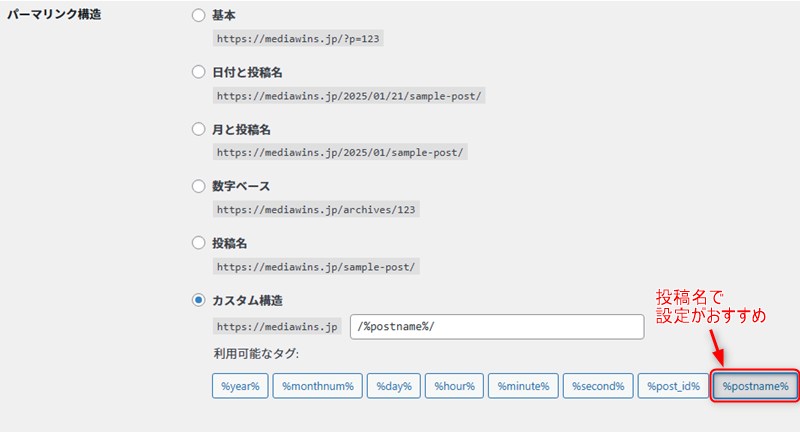
「パーマリンク」構造があるので、「カスタム構造」を選択して好きなタグを選択しましょう。
特別な理由がなければ投稿名で設定できる「%postname%」選択がおすすめです。
「パーマリンク」構造で「カスタム構造」を好きなタグに変更して「保存」しておきます。
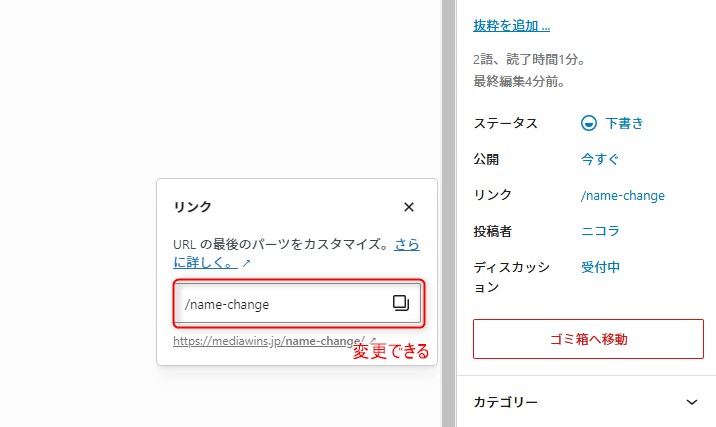
下書き保存しておいた記事に戻ると、「リンク」を押すと変更可能になっています。
WordPressでのおすすめのパーマリンク設定を紹介!
WordPressでパーマリンクを設定する際には以下のポイントをおさえておくと良いでしょう。
- 記事内容を表すシンプルな文字列
- 日本語は非推奨
- 「-」を使って単語を区切る
たとえば本記事では「wordpress-permalink-change」と設定しています。
 ニコラ
ニコラWordPressのパーマリンクを変える記事ですし
記事の意味が伝わりやすいURLを心がけることでSEO効果を高められる可能性が上がります。
まとめ:WordPress投稿記事でパーマリンクを変更できない場合の対処方法を紹介!


以上、WordPress投稿記事でパーマリンクを変更できない場合の対処方法を紹介しておきました。
「リンク」を設定しようとしても変えられないと困る場合はけっこうあるでしょう。
紹介したように、パーマリンク設定を変更することで、記事の「リンク」を変更できるようになります。
Googleのクローラーを意識したURL設定
さらには、Googleのクローラーに伝わりやすいようなURLを丁寧に設定することをおすすめします。
ご自身のWordPressブログの実態に応じて、パーマリンクを設定を良い感じ設定しておきましょう。
基本的な設定ではありますが、ちゃんと考えておくことがSEOの観点でも重要です。







